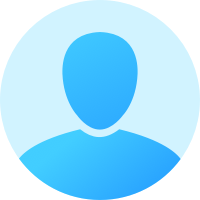En garanti yöntemi anlatıyorum lütfen dikkat.. :)
İlk olarak sanal Makine üzerinde bir database oluştur.
//deneme adında bir database oluşturuyoruz
SQLiteDatabase db = openOrCreateDatabase("deneme", MODE_PRIVATE, null);
//iller adında bir tablo oluşturuyoruz.
//burada “IF NOT EXISTS” kısmı “Eğer iller adında bir tablo oluşturulmamışsa bu tabloyu oluştur” anlamına gelmektedir.
String iller = "CREATE TABLE IF NOT EXISTS iller"
+ "(ilKodu INTEGER, " +
"ilAdi TEXT, " +
"PRIMARY KEY(ilKodu));";
db.execSQL(iller); //---> komutun sql'de uygulandığı kısım
//ve oluşturduğumuz tabloya örnek bir değer giriyoruz.
String ilEkle = "insert into iller(ilKodu,ilAdi) " +
"values('67','Zonguldak')";
db.execSQL(ilEkle); //---> komutun sql'de uygulandığı kısım
db.close();
Daha sonra Android Studio Emülatör'ünü çalıştır. ( Eğer uygulamayı direkt olarak telefon üzerinde test ediyorsan telefonunu da bağlayabilirsin. Ama Emülatör'den yapmak daha garanti bir yöntem.)
Android Device Monitor'ü çalıştır.

Sağ üst köşede “DDMS” ve “File Explorer” sekmelerine tıklayıp, sol taraftaki listeden cihazı seçtiğinde aşağıdaki gibi dosya listesinin geldiğini göreceksin.

Bu dosya listesinde “data” -> “data” -> yolunu izleyip çalışmakta olduğun paket ismine tıkla.

Son olarak ta “Pull a file from the device” butonundan kod ile oluşturduğun sqlite dosyasını çıkart.
DB Browser for SQLite programında bu “deneme” dosyasını istediğin gibi değiştirdikten sonra cihazın içerisindeki “deneme” dosyasını kaldırıp yerine “Pull a file from the device” butonunun hemen sağındaki “Push a file onto the device” butonuna basarak yeni data dosyanı yükle.
Şimdi gelelim database komutlarına...
Google'da "android veri tabanı işlemleri" diye arama yaptığın vakit karşına bolca Türkçe kaynak çıkacaktır..
Hadi bakalım kolay gelsin...
BUDA veritabanımın hali.